카카오페이 결제 방법 중에서 오프라인 결제 방식으로 현장에서 카드와 머니 결제하는 방법을 알아보겠습니다. 오프라인에서 카카오페이로 결제할 때 함께 사용하면 유용할 카카오페이 맴버십과 카카오톡 위젯도 간단히 정리했습니다.
목차
카카오페이 오프라인 결제란
카카오페이 오프라인 결제 방법
카카오페이 결제 상세 설명
카카오페이 사용처/혜택/맴버십/결제내역
카카오페이 결제 화면 빨리 여는 방법
카카오페이 오프라인 결제란
매장의 직원이나 현장의 키오스크(무인매장) 등에서 카카오페이 간편결제를 이용해서 현장결제하는 걸 말합니다.
처음 카카오페이를 쓰는 분은 결제하기 전에 가입과 설정 과정이 필요합니다. 다음 포스트를 참고할 수 있어요.
카카오페이 가입과 설정 방법
카카오페이 사용법을 익히기 전에 카카오페이에 가입한 후 몇 가지 설정이 끝나야 카카오페이를 쓸 수 있습니다. 카카오페이를 사용하기 전에 맨 처음 해야 할 일들을 순서대로 정리했습니다.
stillmore.tistory.com
카카오페이 오프라인 결제 방법
- 2024년 4월 17일부터 '카카오페이 전용앱'으로 '삼성페이'와 '제로페이QR 결제'를 이용할 수 있습니다.
- 일부 UI가 변경 됐으니 이 점 참고바랍니다.
- 삼성페이는 갤럭시 이용자만 활용 가능합니다.
- 아이폰 사용자는 QR 결제를 이용할 수 있어요.
그림 a는 카카오페이를 사용할 수 있는 두 가지 앱인 '카카오톡'과 '카카오페이 전용 앱'의 화면 이미지입니다. 각각 카카오페이 오프라인 결제 메뉴의 위치를 표시했습니다.
왼쪽 화면이 카카오톡에서 찾아본 카카오페이 결제 메뉴이고 오른쪽 화면은 카카오페이 전용 앱에서 오프라인 결제를 진행하기 위한 메뉴 버튼입니다.
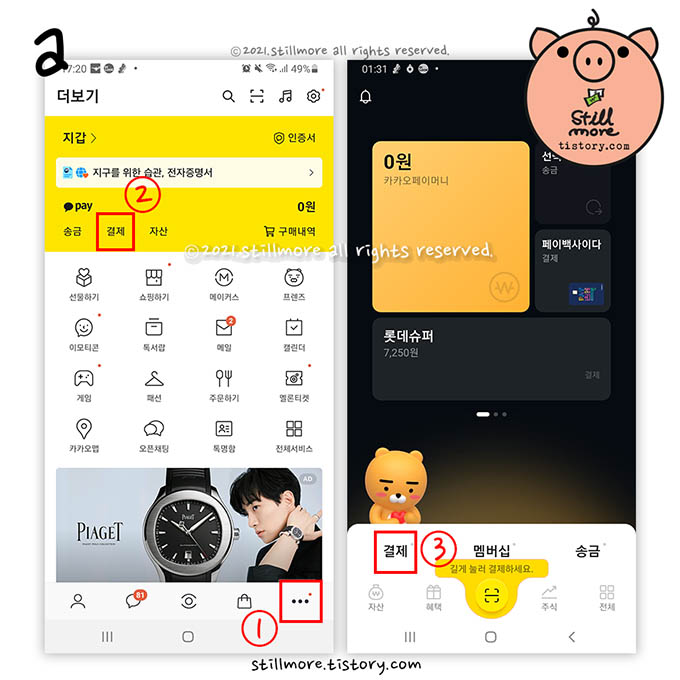
카카오톡 기준으로 하단 오른쪽 점 세 개[⋯] 메뉴를 눌러주세요.(①번) 영문 pay 글자 아래에 위치한 '결제'를 눌러줍니다.(②번) 그러면 카카오페이 결제 비밀번호를 입력하는 페이지가 나오고 비밀번호를 입력 후에 다음과 같이 카카오페이 결제 화면이 나옵니다.
카카오페이 오프라인 결제 방법은 간단합니다.
- 이 화면을 매장 직원에게 보여주면 직원이 바코드를 읽어서 결제해줍니다.
- 이 화면을 키오스크 바코드 리더기 앞에 갖다 대면 바코드를 읽어서 결제됩니다.
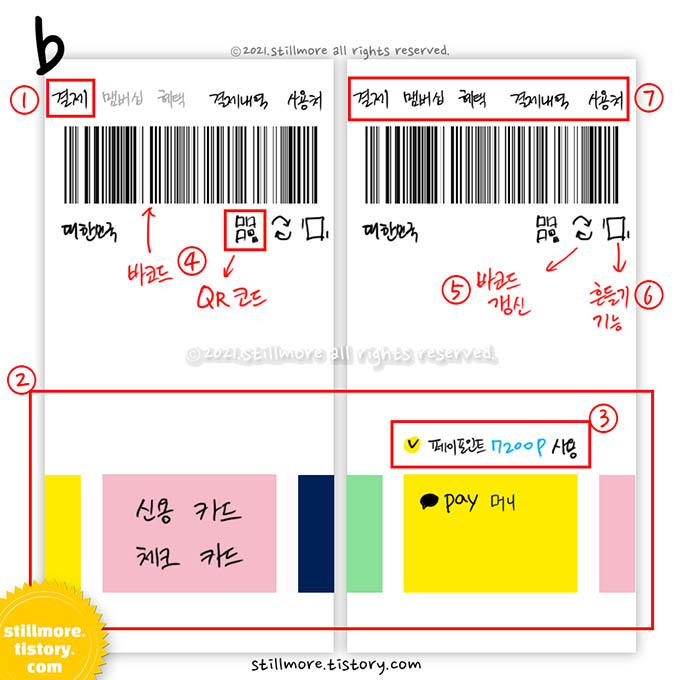
카카오페이 결제 상세 설명
카카오페이 결제 화면에서 사용법을 상세하게 살펴볼게요. 그림 b를 계속 참고해주세요.
① '결제' 화면이라는 뜻입니다.
- 멤버십이나 혜택을 누르면 해당 화면을 확인할 수 있어요.
② 결제수단 선택 : '카드'와 '카카오페이머니'중에서 골라줍니다.
- 카카오페이머니에 충전한 잔액이 없어도 카카오페이에 연결해둔 계좌가 있으면 자동 충전되면서 결제됩니다.
- 이 기능을 카카오페이머니 자동충전이라고 부릅니다.
- 자동 충전 기능을 사용하고 싶지 않으면 카카오페이 계좌 연결을 삭제하면 돼요.
- 카드 이미지를 좌우로 이동하면서 선택할 수 있어요.
③ 결제 수단으로 '카카오페이머니'를 선택하면 카드 모양 위에 페이포인트가 표시됩니다.
- 페이포인트를 사용하려면 왼쪽에 체크를 클릭하고 사용하지 않을 때는 체크를 꺼줍니다.
④ 생성된 '바코드'가 잘 읽히지 않을 때 네모 모양 아이콘을 눌러서 QR코드를 생성해주세요.
- 바코드나 QR코드가 읽히지 않으면 QR코드 밑에 나열된 숫자들을 수동으로 입력해서 결제할 수 있습니다.
⑤ 간편결제를 하다 보면 바코드는 생성했는데 바로 결제를 못할 때가 있어요. 화살표 모양의 아이콘을 누르면 바코드가 새로 갱신됩니다.
⑥ 흔들기 기능입니다. 빠르게 카카오페이 결제를 할 수 있습니다. 뒤에서 좀 더 설명할게요.
⑦ 결제, 맴버십, 혜택, 결제내역, 사용처를 확인할 수 있는 중요 메뉴들이 모여있습니다.
카카오페이 사용처/혜택/맴버십/결제내역
1. 사용처
카카오페이 오프라인 결제는 카카오페이에서 오프라인 가맹점으로 제휴하고 있는 업체에서만 결제가 돼요. '오프라인 결제'에서 사용처를 확인해볼 수 있어요.
사용처 화면은 먼저 내 주변 지도 근처로 카카오페이 오프라인 매장을 보여줍니다. 하단에 '전체'를 눌러주면 프랜차이즈 브랜드명으로 가맹점 이름 목록을 볼 수 있어요.
- 왼쪽 상단에 더보기 표시[≡]를 눌러주면 온라인 결제 사용처, 해외 결제 사용처, 멤버십 사용처 등도 확인할 수 있습니다.
2. 혜택
할인이나 포인트 적립 등 현재 이벤트를 진행하고 있는 온라인과 오프라인 가맹점 정보를 확인할 수 있어요. 혜택을 잘 사용하면 카카오페이 결제를 쓰는 큰 장점이 됩니다.
카카오페이 혜택은 가맹점마다 다양한 조건과 행사 상품으로 지정 기간 동안 받을 수 있고 매번 새로운 혜택으로 업데이트됩니다.
- 행사 내용과 조건을 꼼꼼히 읽어야 혜택 적용을 받을 수 있어요.
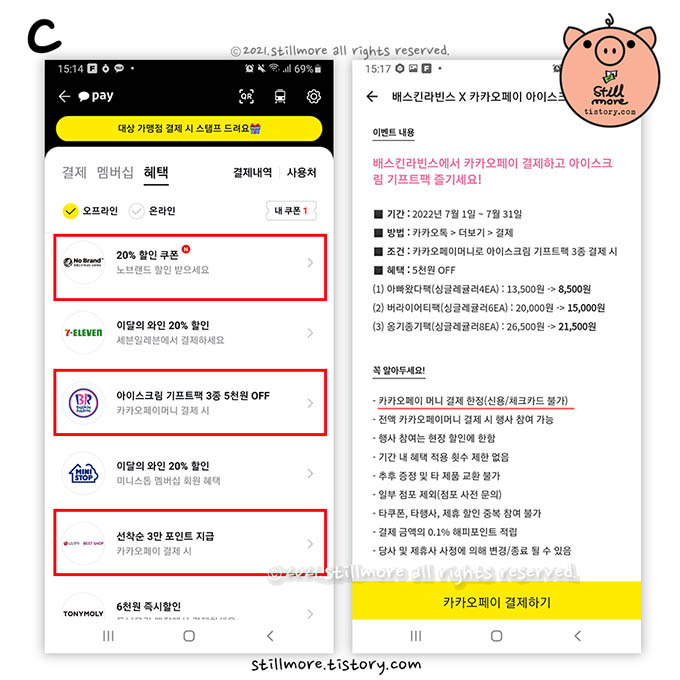
혜택 조건들에 일정한 패턴이 몇 가지 있네요.
규칙적인 카카오페이 혜택 조건들
- 카카오페이로 결제하기만 하면 혜택(카드/머니 구별 x)
- 카카오페이머니로 전액 결제할 때만 혜택
- 일정 금액 이상 카카오페이머니로 구매했을 때 혜택
- 특정 상품을 카카오페이로 구매했을 때 즉시 할인 혜택
- 카카오페이로 결제하면 카카오페이포인트로 다음 달 적립 혜택
계좌를 카카오페이에 연결하고 충전해서 결제하는 카카오페이머니 이벤트가 많아요.
이벤트 예시 1. 노브랜드 20% 할인 쿠폰 이벤트(즉시 할인)
카카오페이머니로 5만 원 이상 구매 시 20% 쿠폰 적용 할인 [카드 x]
이벤트 예시 2. 배스킨라빈스 기프트팩 3종 결제 시 5000원 할인(즉시 할인)
카카오페이머니로 결제 시 적용 할인 [카드 x]
이벤트 예시 3. LG전자 BEST SHOP 선착순
카카오페이로 500만 원 이상 결제하면 3만 포인트 카카오페이포인트 적립
※ 예시 행사는 기간이 지난 행사일 수 있습니다.
3. 맴버십
카카오페이 멤버십은 한 개의 바코드로 여러 가맹점에서 적립을 받을 수 있는 장점이 있습니다. 하지만 직접 수동으로 멤버십 번호를 입력해서 등록할 수 없기 때문에 제한적입니다.
카카오페이와 멤버십 제휴한 가맹점만 멤버십 적립을 받을 수 있어요. 자주 가는 가맹점이 카카오페이와 멤버십 제휴 가맹점인지 확인하고 결제하기 전에 적립받으세요.
- 제휴 가맹점만 가능, 직접 멤버십 번호를 입력해서 등록할 수 없음.
4. 결제내역
결제한 내역을 확인하고 승인된 결제 취소를 할 수 있습니다.
카카오페이 결제화면 빨리 여는 방법
실물 카드를 건네는 단순 동작에 비해서 카카오페이 결제는 휴대폰 조작이 필요하기 때문에 한두 단계 과정이라도 건너뛸 수 있게 해주는 기능은 매우 편리합니다.
1. 흔들기 기능
카카오톡을 켠 후 휴대폰을 두 번 흔들면 카카오페이 오프라인 결제 모드로 바로 접속할 수 있습니다.(그림 b의⑥참고)
- 흔들기 설정에서 오프라인 매장 결제를 활성화해야 합니다.
2. 카카오페이 위젯
'카카오페이 위젯'을 추가하면 카카오페이 오프라인 결제를 빨리 할 수 있고 멤버십 바코드 적립이 쉬워집니다.
갤럭시 위젯 추가 삭제 방법
갤럭시 스마트폰 화면에 위젯을 추가하면 앱 사용이 더욱 편리해집니다. 위젯을 갤럭시 화면에 추가하는 방법과 삭제하는 방법을 알아보겠습니다. 위젯 추가하는 방법(갤럭시) 갤럭시 홈 화면
stillmore.tistory.com
카카오페이 오프라인 결제 방법이었습니다.
감사합니다.




댓글